Créer rapidement une invitation à une réunion à partir d’une discussion par e-mail dans Outlook
Copilot permet de planifier rapidement et facilement une réunion à partir d’une conversation.
Lorsque vous utilisez l’option Planifier avec Copilot, Copilot analyse l’e-mail et vous crée une invitation à la réunion en indiquant le titre et l’agenda de la réunion, et en ajoutant la conversation comme pièce jointe. Les personnes figurant dans la conversation sont incluses en tant que participants à la réunion, et vous pouvez rapidement vérifier l'invitation, ajouter ou modifier des informations, puis l'envoyer.
Remarque : Cette fonctionnalité n’est disponible que si vous disposez d’une licence Copilot pour Microsoft 365 pour (professionnelle).
Créer une invitation à une réunion à partir de votre e-mail avec Copilot
-
Ouvrez une conversation par e-mail dans Outlook.
-
Dans la barre d’outils, sélectionnez Planifier avec Copilot.
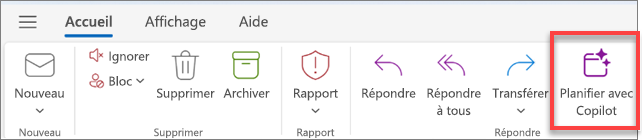
Remarque : La barre d’outils peut sembler légèrement différente, en fonction de vos paramètres.
-
Sélectionnez Insérer pour accepter le contenu suggéré par Copilot (vous pouvez le modifier à l’étape suivante, si nécessaire).
-
Vérifier l’invitation à la réunion, effectuer les modifications que vous souhaitez apporter et, lorsque vous êtes prêt, sélectionnez Envoyer.
Conseil : Une autre façon d’accéder à la fonctionnalité consiste à naviguer en haut à droite, puis à sélectionner Autres actions (...) > Autres actions de réponse > Planifier avec Copilot.
Que se passe-t-il si je ne vois aucun contenu dans l’agenda ?
Si la discussion par e-mail ne contient pas beaucoup d’informations sur les actions futures, Copilot n’inclura pas d’agenda dans l’invitation à la réunion. Il n’inclut pas non plus le contenu des discussions classées confidentielles, ou de celles qui présentent du contenu potentiellement nuisible ou offensant.
Dans ce cas, le brouillon reprend le titre original de l’e-mail, mais ne contient pas de contenu généré.
Puis-je personnaliser cette fonctionnalité ?
Oui, vous pouvez ajouter une autre façon d’accéder à Planifier avec Copilot. Si vous souhaitez sélectionner l’icône de calendrier en haut de chaque conversation, vous pouvez utiliser des actions personnalisées et sélectionner Planifier avec Copilot.
En savoir plus
Questions fréquentes sur Copilot dans Outlook










